Come generare lead con le estensioni dei moduli di ricerca di Google per gli annunci di ricerca
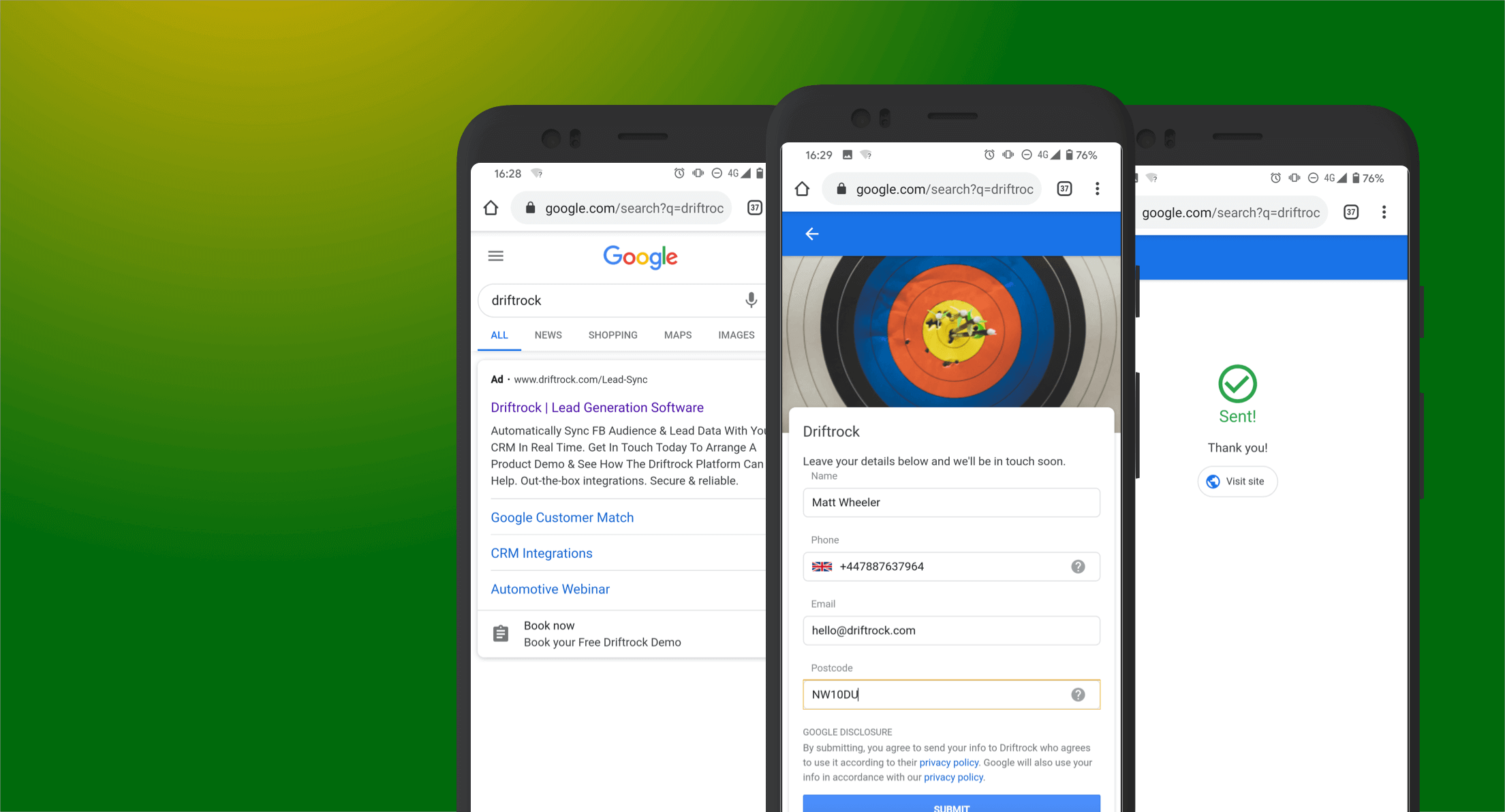
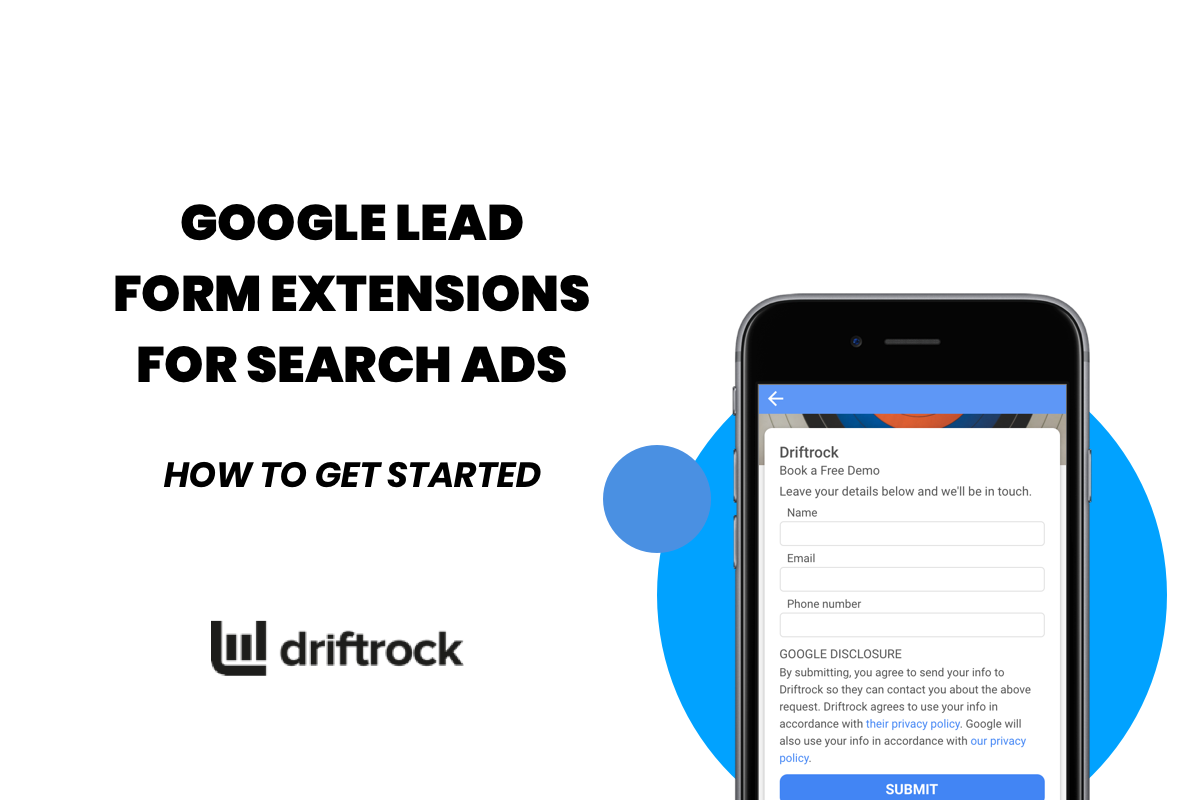
Le estensioni di Google Lead Form per gli annunci di ricerca rappresentano una svolta per i consumatori e per gli operatori di marketing. Portando i moduli per la generazione di lead nella ricerca di Google, questa nuova estensione pubblicitaria consente agli inserzionisti di catturare gli utenti ad alta intensità di ricerca direttamente nelle pagine dei risultati di ricerca di Google.
In questo blog vi illustreremo tutto quello che c'è da sapere sulle nuove estensioni dei moduli per i lead di Google, come iniziare la vostra prima campagna e come utilizzare questa nuova estensione pubblicitaria per generare e convertire più lead su Google.
Che cosa sono gli annunci di estensione del modulo di raccolta dei dati di Google?
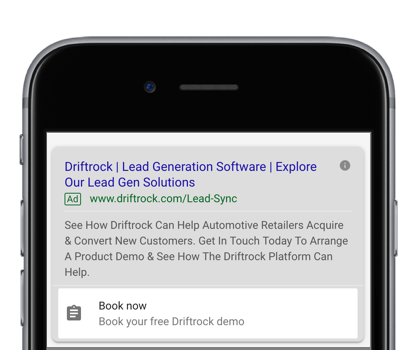
Google Lead Form Ads porta i moduli di lead nella ricerca di Google, consentendo agli inserzionisti di acquisire lead direttamente nelle pagine dei risultati di ricerca di Google. Le estensioni dei moduli di ricerca di Google sono disponibili nei risultati di ricerca di Google sui dispositivi mobili e appaiono come un'estensione dei vostri annunci di ricerca regolari. Le estensioni del modulo di ricerca di Google vengono visualizzate come un riquadro contenente un invito all'azione e un'icona accanto all'annuncio di ricerca, come si può vedere nell'immagine a destra. Una volta che il cliente fa clic sull'invito all'azione, viene indirizzato direttamente a un modulo di Google a caricamento rapido e adatto ai dispositivi mobili.
Il modulo nativo consente di raccogliere i dati dei clienti, come nome, e-mail, codice postale e numero di telefono. Tutto questo può essere fatto senza dover creare landing page o moduli web e senza che l'utente debba lasciare Google. Google precompila automaticamente i campi su cui ha informazioni, rendendo l'esperienza dell'utente ancora più semplice.
L'estensione del modulo lead di Google per gli annunci di ricerca è ora disponibile in beta pubblica. È possibile testare le estensioni dei moduli lead negli annunci di ricerca selezionando Leads come obiettivo della campagna di ricerca e selezionando "Invii di moduli lead" come modalità di raggiungimento dell'obiettivo. Continuate a leggere le istruzioni illustrate passo per passo su come impostare la vostra campagna di annunci con moduli di Google.
Vantaggi delle estensioni dei moduli di Google Lead negli annunci di ricerca
- Catturare lead in-market - Quando qualcuno cerca proattivamente un prodotto o un servizio online, di solito è un buon segno che è in-market per quel prodotto o servizio. Aggiungete dei moduli ai vostri annunci di ricerca su Google per parole chiave ad alta intensità, ad esempio per dare una spinta alla vostra generazione di lead su Google.
- Esperienza utente senza soluzione di continuità su mobile - Gli annunci con modulo di Google rendono incredibilmente facile per gli utenti che cercano la vostra azienda o i vostri servizi in movimento sul loro dispositivo mobile inviare le loro informazioni e mettersi in contatto con voi.
- Moduli precompilati per una migliore conversione - Google precompila automaticamente i moduli per i lead con i dati già in suo possesso sugli utenti registrati, rendendo ancora più semplice l'invio del modulo da parte del lead.
- Miglioramento dei tassi di conversione di Google Search Ads - Google riferisce che i primi beta tester hanno riscontrato un miglioramento dei tassi di conversione dei lead.
- Convertire più velocemente il pubblico di Google : fornire un'esperienza utente molto più semplice significa ridurre le barriere che impediscono ai lead di inviare i propri dati.
- Creare annunci altamente pertinenti - Gli annunci di ricerca di Google vengono visualizzati in base alla cronologia precedente e all'impegno del ricercatore nei servizi di Google.
- Sincronizzate i lead form di Google direttamente al vostro CRM con Driftrock - Seguire rapidamente i lead e assicurarsi che i team di marketing e di vendita siano avvisati nel momento in cui viene creato un nuovo lead è importante se volete avere successo con la generazione di lead digitali. Driftrock invia i lead dai vostri moduli di Google direttamente al vostro CRM o alla casella di posta elettronica del vostro team di vendita, senza dovervi preoccupare di scaricare e distribuire manualmente i file CSV. Per saperne di più sulle estensioni dei moduli di lead di Google e sulla sincronizzazione dei lead di Driftrock.
Come funzionano le estensioni del modulo Lead di Google?
La bellezza degli annunci di Google lead form è che creano un'esperienza semplificata sia per il consumatore che cerca di trovare una risposta alle sue domande, sia per il marketer che vuole promuovere il suo prodotto al pubblico più pertinente. Gli annunci di Google per i moduli lead offrono un percorso semplificato per l'utente in 3 fasi, illustrato di seguito.
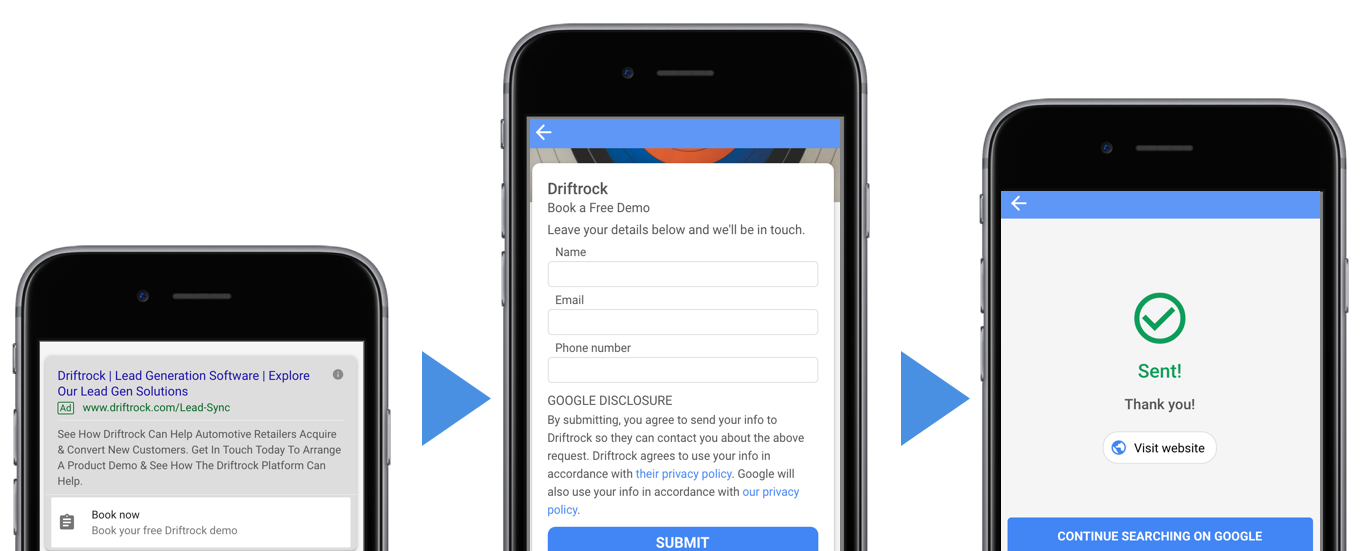
Fase 1: annuncio di ricerca su Google
Un utente cerca la vostra azienda o le vostre parole chiave mirate e vede il vostro annuncio su Google Search con un invito all'azione per la vostra offerta.
Fase 2: Modulo nativo per i lead
L'utente fa clic sull'invito all'azione per espandere un modulo nativo di Google. Nel modulo è possibile raccogliere informazioni quali nome, e-mail, codice postale e numero di telefono.
Fase 3. Presentazione e sincronizzazione dei lead
Dopo aver inviato il modulo, l'utente vede un messaggio di ringraziamento con un link al vostro sito web. Driftrock sincronizza questo lead in tempo reale con il vostro CRM.
Come creare una campagna Google con le Lead Form Extensions
Le estensioni dei moduli lead di Google sono disponibili in beta testing in tutti gli account Google Ads. Ecco come creare la vostra prima campagna di Google Form Ad passo dopo passo.
- Accedete al vostro account Google Ads, selezionate Campagne nel menu a sinistra e fate clic su Crea una nuova campagna.
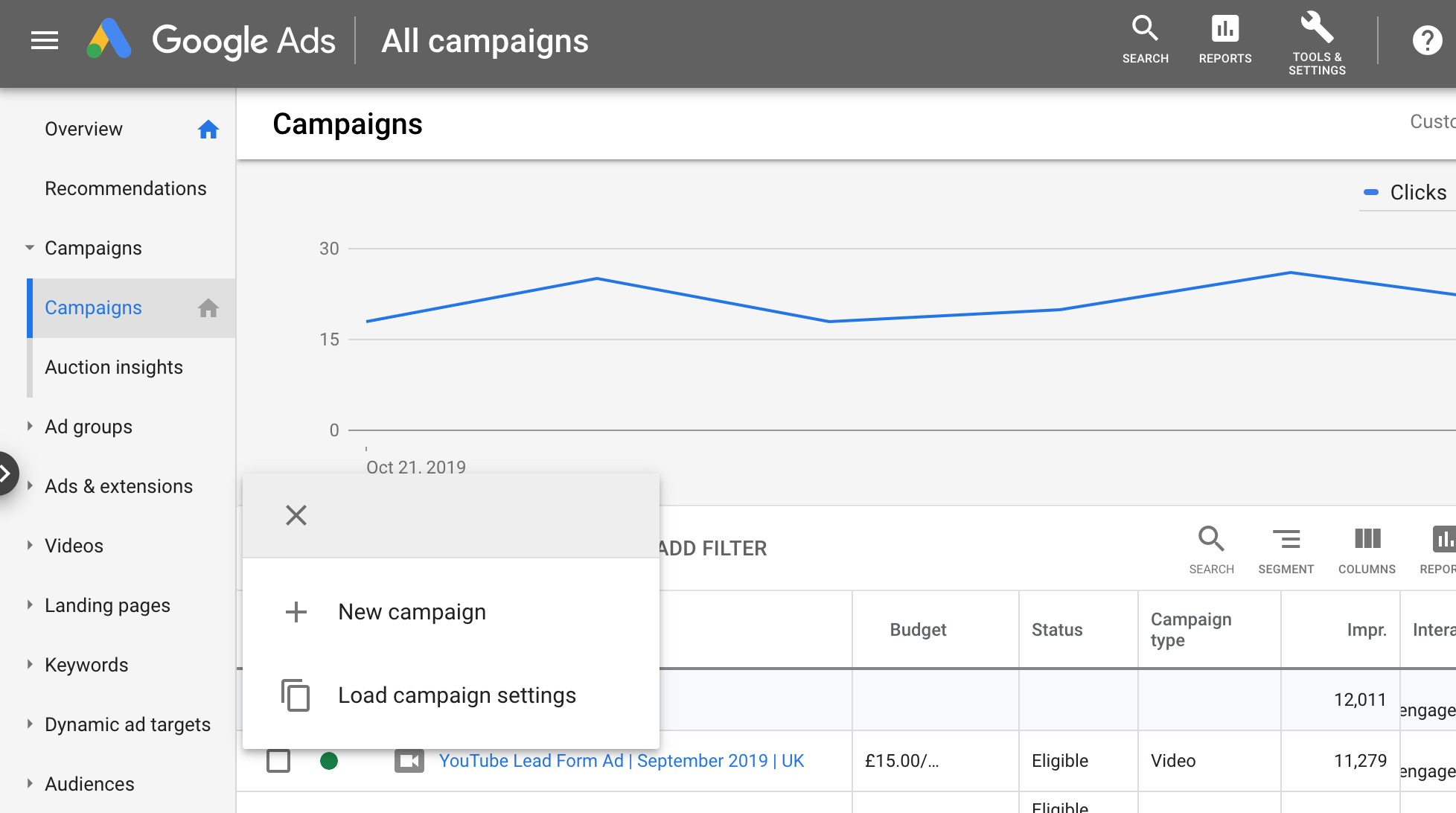
2. Selezionate "Leads" come obiettivo della campagna.
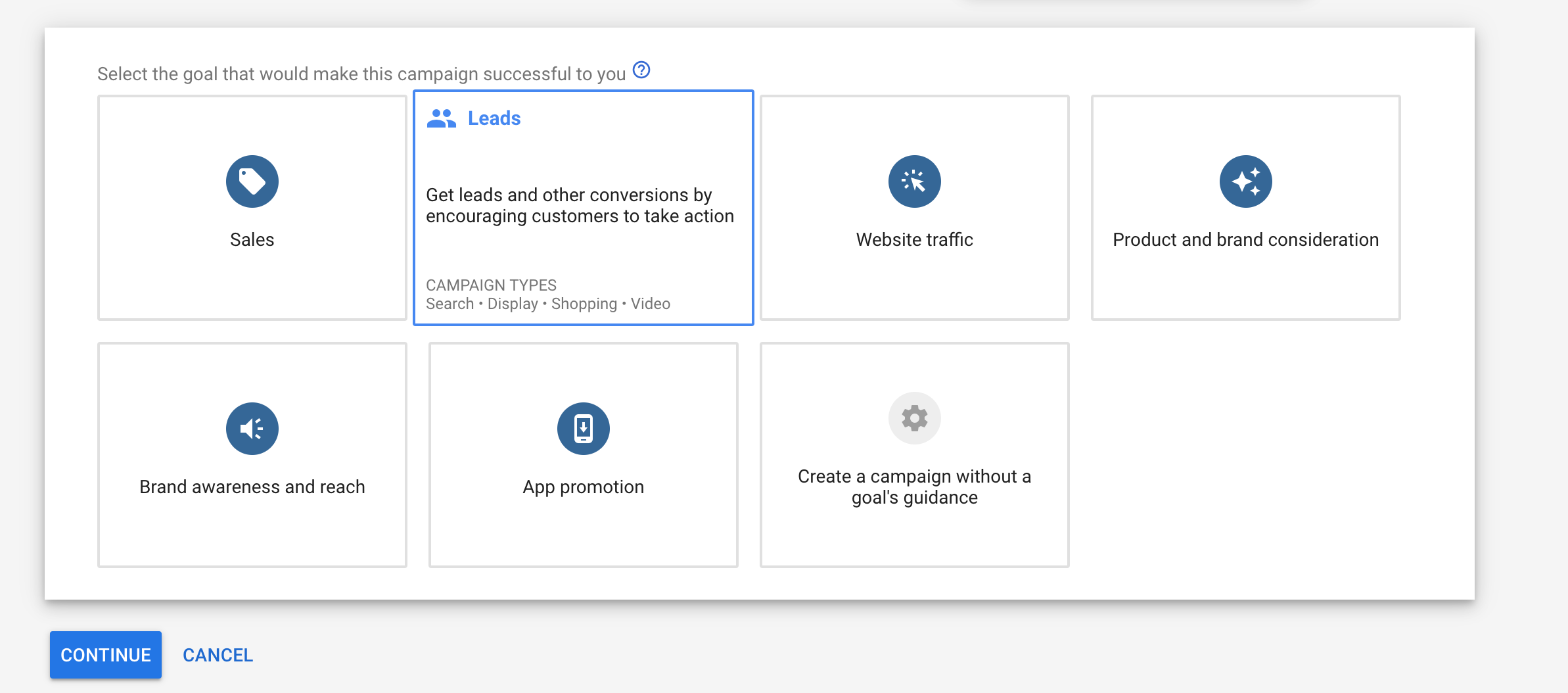
3. Scegliere "Ricerca" come tipo di campagna.
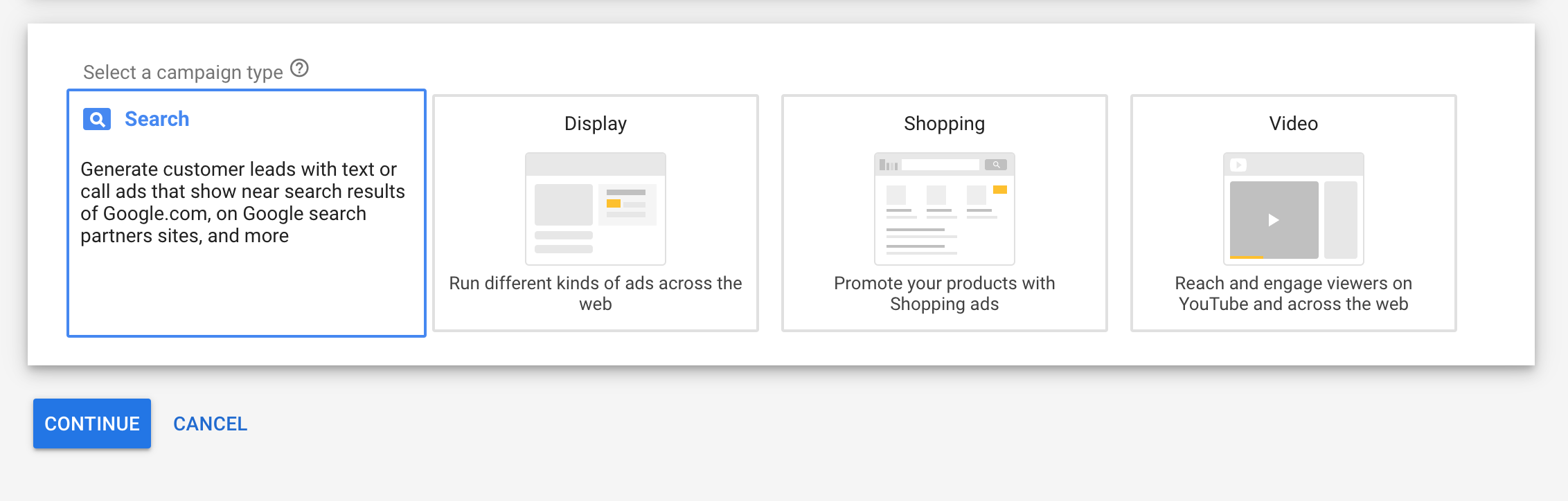
4. Selezionate l'invio del modulo Lead come modalità di raggiungimento dell'obiettivo della campagna.

5. Fate clic su Continua per passare alle impostazioni della campagna: date un nome alla vostra campagna e selezionate se visualizzare gli annunci su entrambe le reti Google Search e Display.
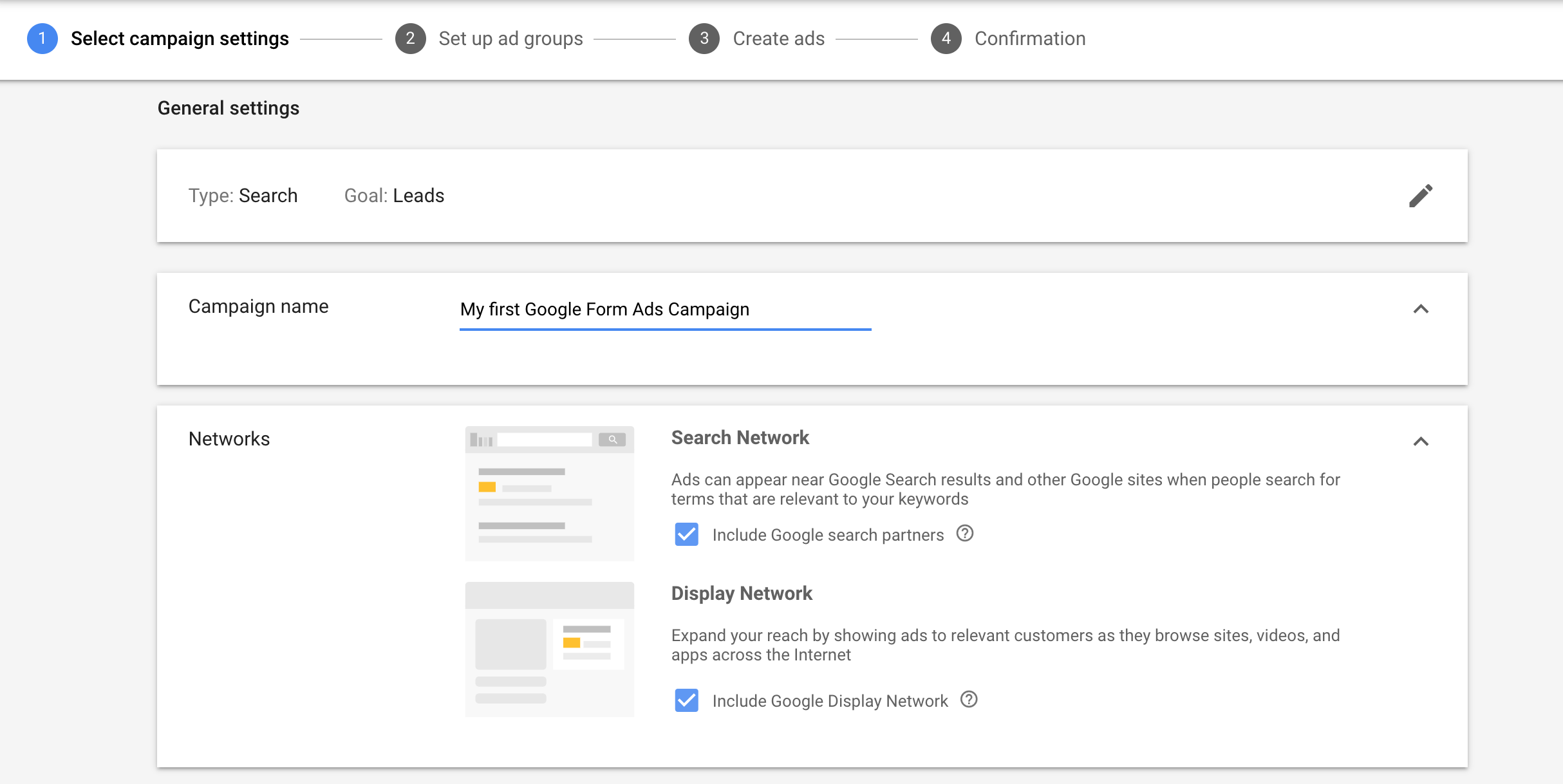
6. Impostare il targeting e il pubblico della campagna.
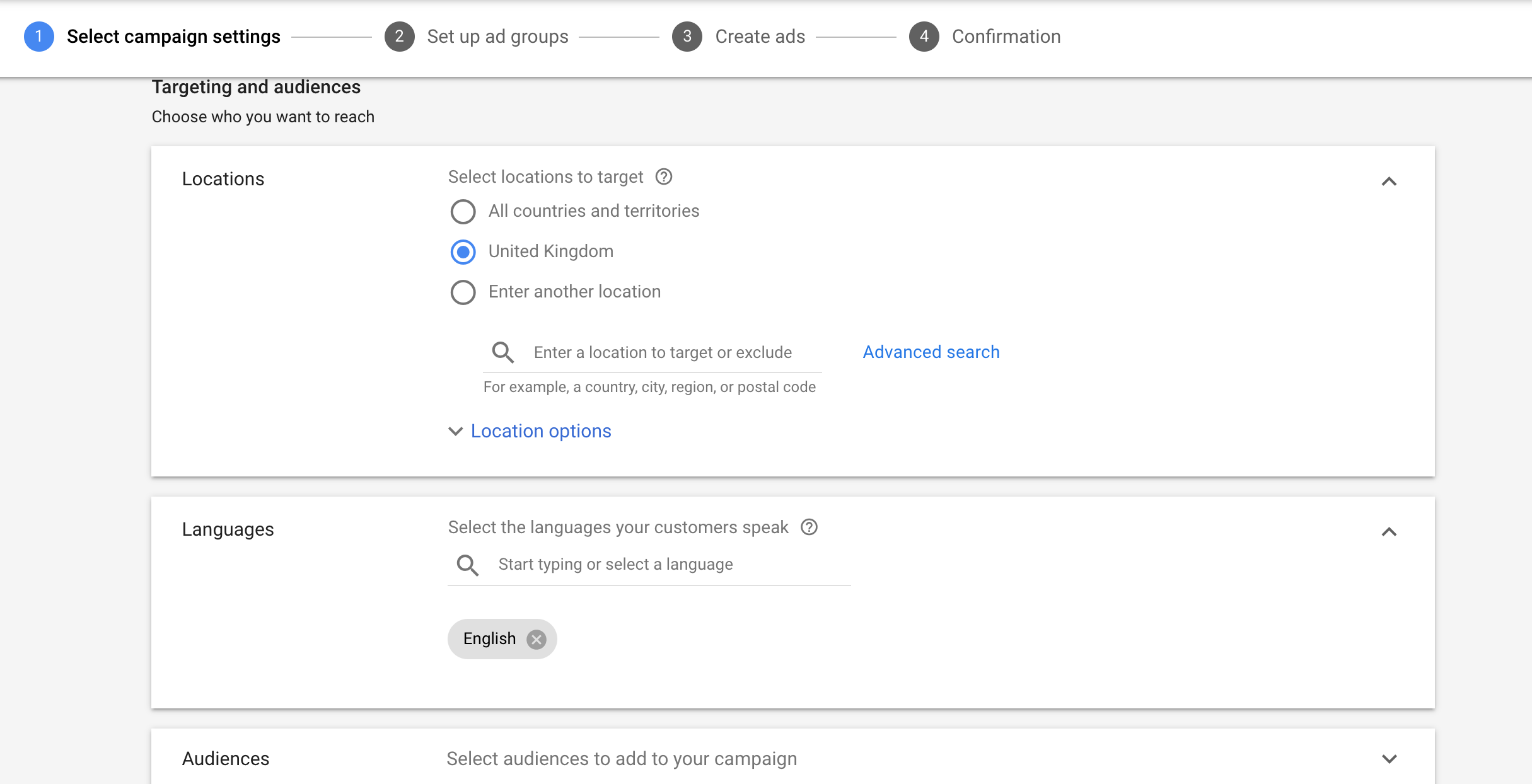
7. Impostare il budget e l'offerta della campagna.
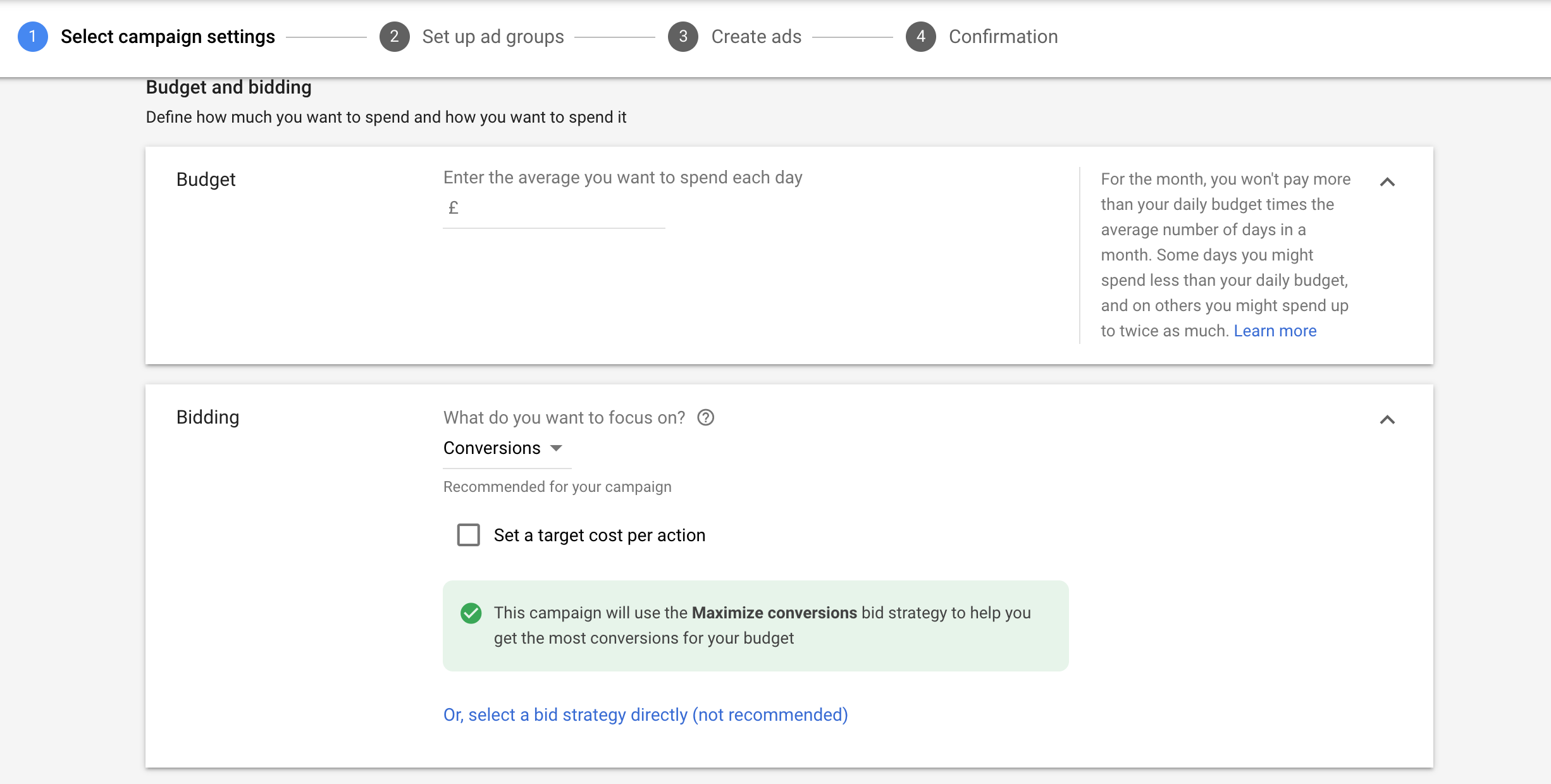
8. Selezionare l'estensione del modulo Lead nell'elenco "Estensioni annuncio".
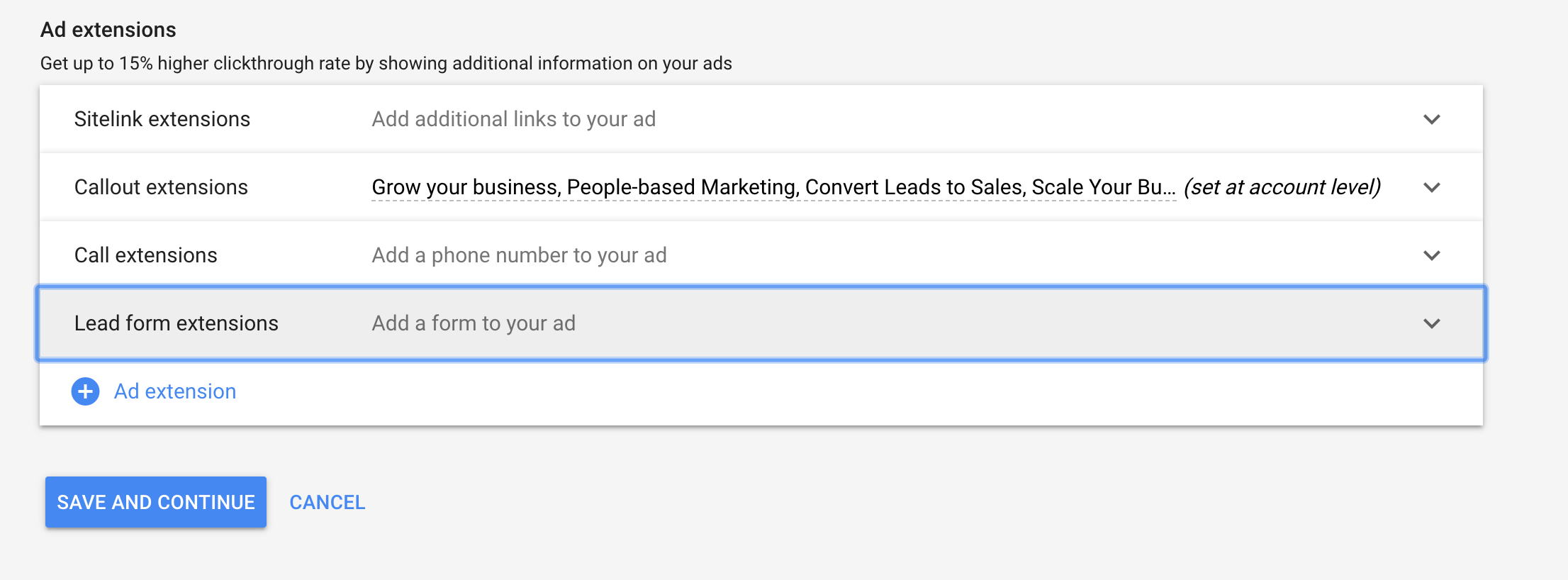
9. Configurare l'estensione del lead: è possibile creare il testo dell'estensione del lead che apparirà come titolo del riquadro di richiamo all'interno dell'annuncio e selezionare da un elenco di opzioni di invito all'azione.
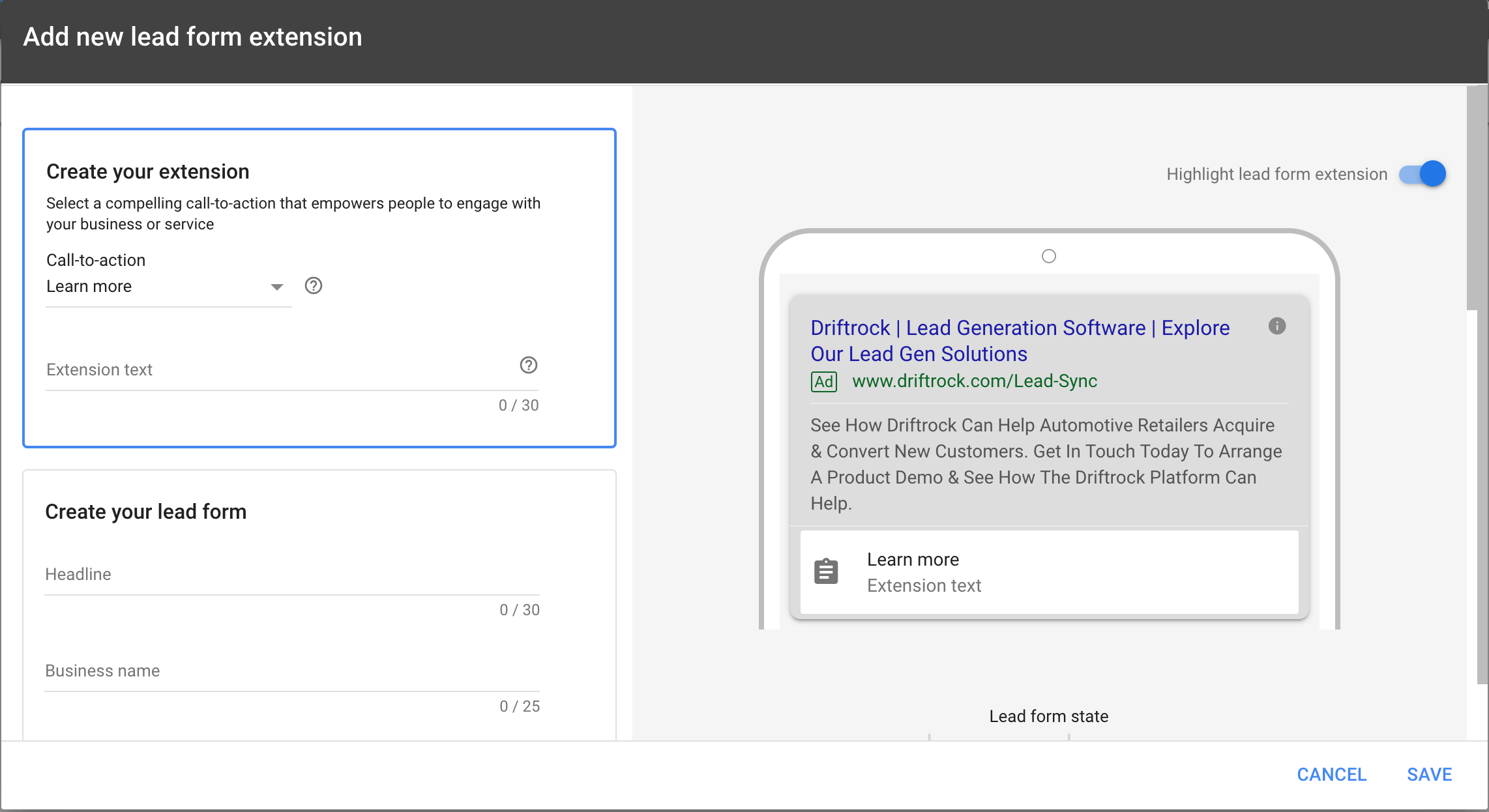
10. Creare il modulo di lead - Assegnare al modulo di lead un titolo e una breve descrizione e creare le domande del modulo di lead. Al momento, Google vi offre la possibilità di raccogliere il nome, l'e-mail, il numero di telefono e il codice postale di un lead.
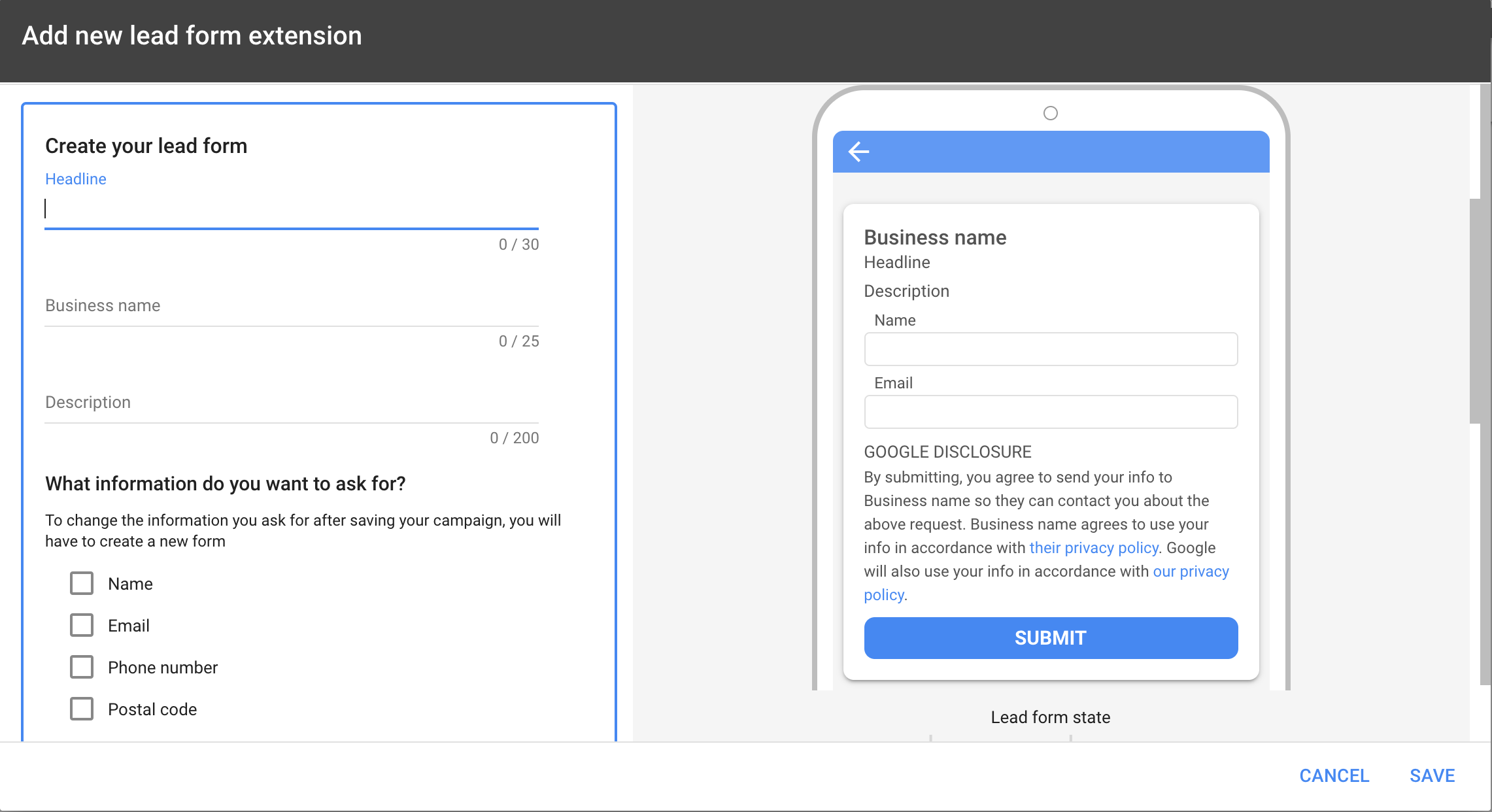
11. Creare il messaggio di invio del modulo: l'ultima fase della configurazione del modulo per i lead è la creazione di un breve messaggio che il lead vedrà dopo l'invio del modulo. Utilizzate questo messaggio per ringraziare, definire le aspettative sulle fasi successive e inviare i lead al vostro sito web.
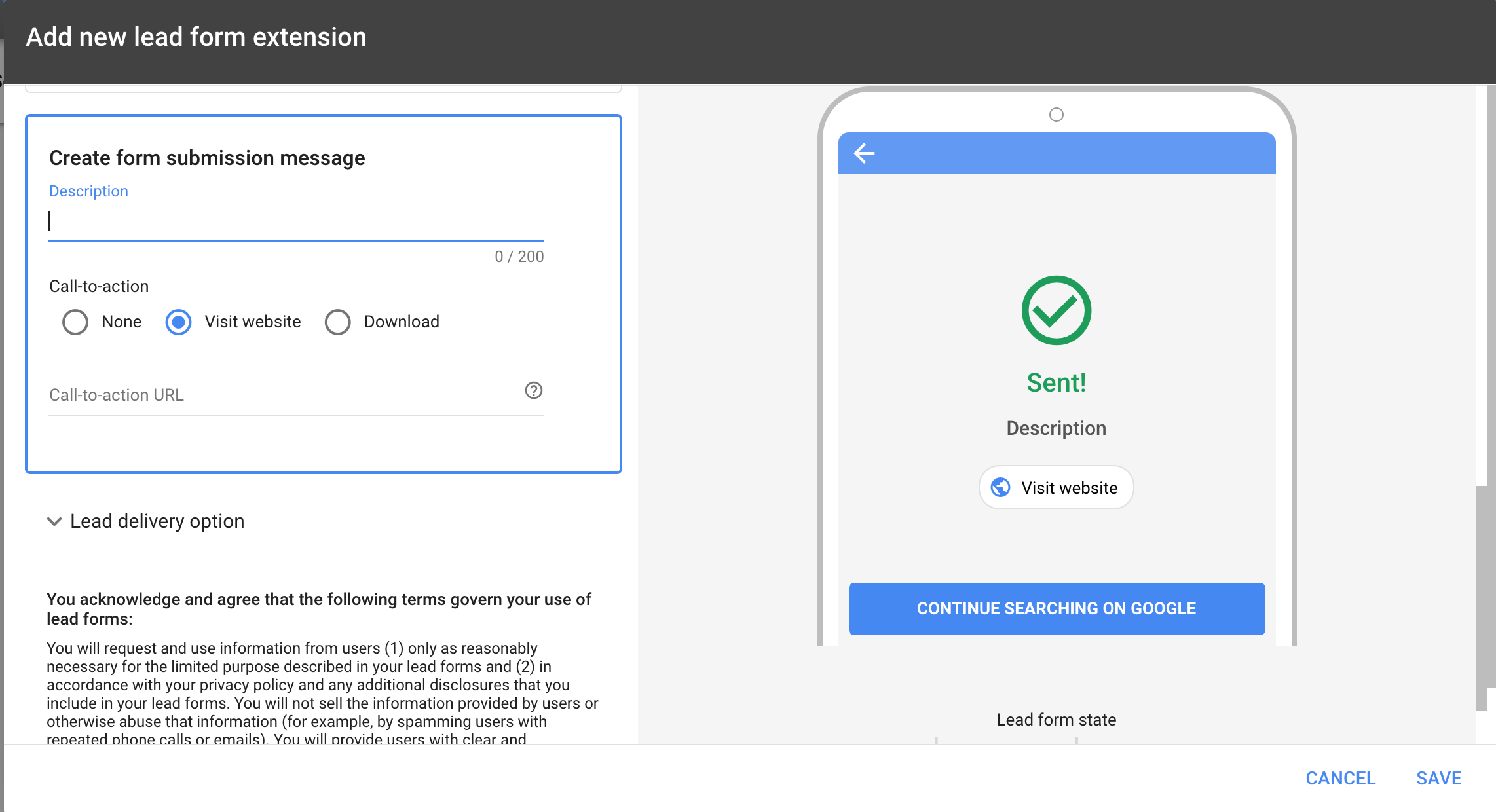
12. Esaminare e accettare i termini di servizio - Quando si crea un'estensione pubblicitaria per la prima volta, viene chiesto di accettare i termini di servizio di Google.
13. Impostare i gruppi di annunci e creare gli annunci - Una volta creato il modulo per i lead, si può passare alla creazione dei gruppi di annunci e degli annunci.

14. Conferma e attiva la campagna - Congratulazioni, avete creato la vostra prima campagna pubblicitaria su Google Lead Form.
È possibile rivedere le prestazioni della campagna nei rapporti sulla campagna e scaricare i contatti navigando su Annunci ed estensioni - Estensioni e facendo clic sul link Scarica contatti per il modulo di contatto pertinente (vedere l'immagine qui sotto). Tenete presente che Google memorizzerà i vostri contatti solo per 30 giorni, quindi dovete scaricare i dati regolarmente se non volete perdere i contatti.
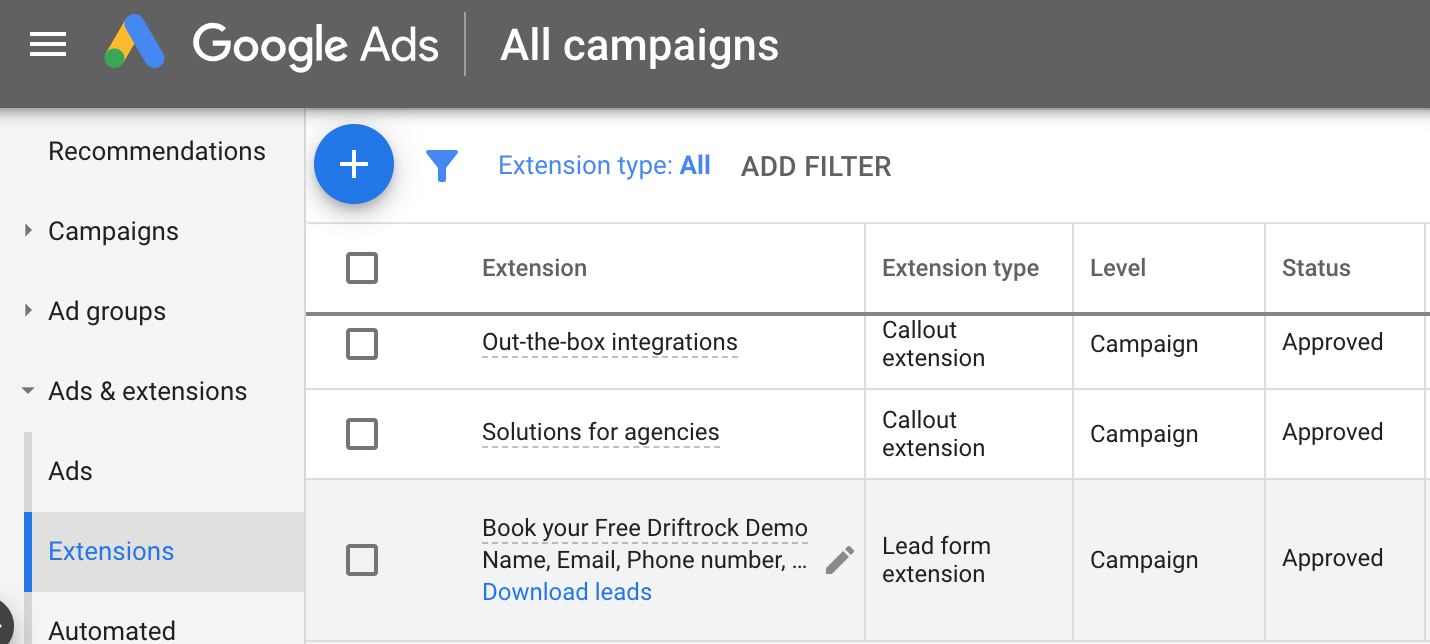
Per ulteriori informazioni sul processo di configurazione, visitate questo blog post di Google.
Come allegare un'estensione del modulo di lead a un annuncio di ricerca esistente
È possibile aggiungere un'estensione del modulo lead a una campagna pubblicitaria di Google esistente seguendo i passaggi indicati di seguito:
- Accedere al proprio account Google Ads
- Selezionare Annunci ed estensioni dal menu a sinistra.
- Scegliere Estensione dal menu a discesa
- Fare clic sul pulsante più e creare una nuova estensione del modulo Lead
- Selezionare le campagne a cui si desidera allegare il documento
- Create il vostro modulo di richiesta di informazioni e cliccate su Salva
Come sincronizzare i lead form di Google con il vostro CRM
Catturare lead ad alto potenziale è un'ottima cosa, ma se non li seguite abbastanza velocemente tutti i vostri sforzi andranno sprecati. Nella generazione di lead digitali è essenziale che i vostri lead ricevano le comunicazioni che si aspettano esattamente quando se le aspettano. Assicuratevi che i vostri team di vendita e di marketing ricevano una notifica nel momento in cui viene creato un lead e abbiano accesso a tutti i dati necessari per seguirlo. La sincronizzazione con Google di Driftrock consente di inviare tutti i dati dei lead direttamente al vostro CRM o DMS in tempo reale, eliminando la necessità di scaricare e caricare manualmente file CSV. Inoltre, Driftrock convalida automaticamente i lead e rimuove quelli non validi, assicurando che il vostro CRM rimanga privo di lead falsi.
Siete pronti a iniziare con le estensioni del modulo Lead di Google?
Per saperne di più sulle estensioni dei moduli lead di Google e sulla sincronizzazione con Google di Driftrock, cliccate sul pulsante sottostante per iniziare.




